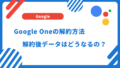iPhoneではiOS16からロック画面上で「ウィジェットの設置」、「フォントとカラーの変更」、「壁紙のシャッフル表示」などのカスタマイズを行うことができるようになりました。
「壁紙のシャッフル表示」を使うことでiPhoneを開くたびに毎回設定した写真の中からランダムで壁紙が切り替わるようにすることもでき、毎回iPhoneを開くたびに新鮮な気持ちになれます。
ロック画面の壁紙を選ぶ
では、実際にiPhoneのロック画面の壁紙を毎回ランダムで切り替えられるように設定してみましょう。
まずは、iPhoneのロック画面を表示して、画面を長押しします。
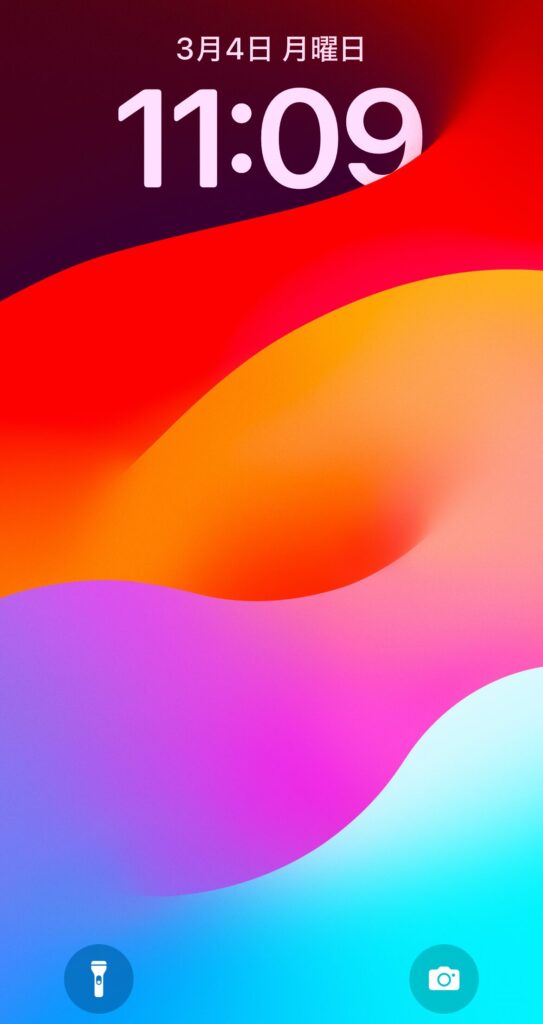
長押しすると以下のようにロック画面の設定画面に切り替わるので、画面下にあるプラスマークをタップします。
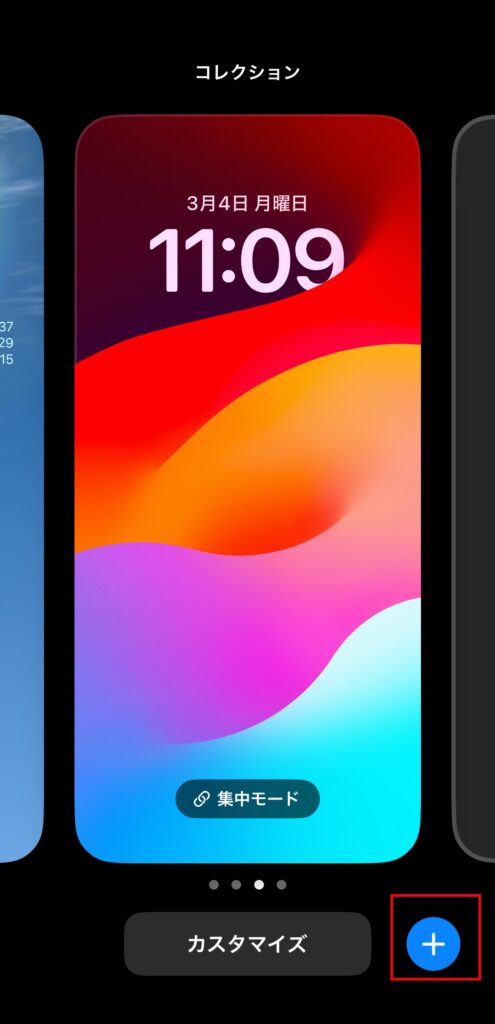
「新しい壁紙を追加」という画面に移動するので、「写真シャッフル」をタップします。
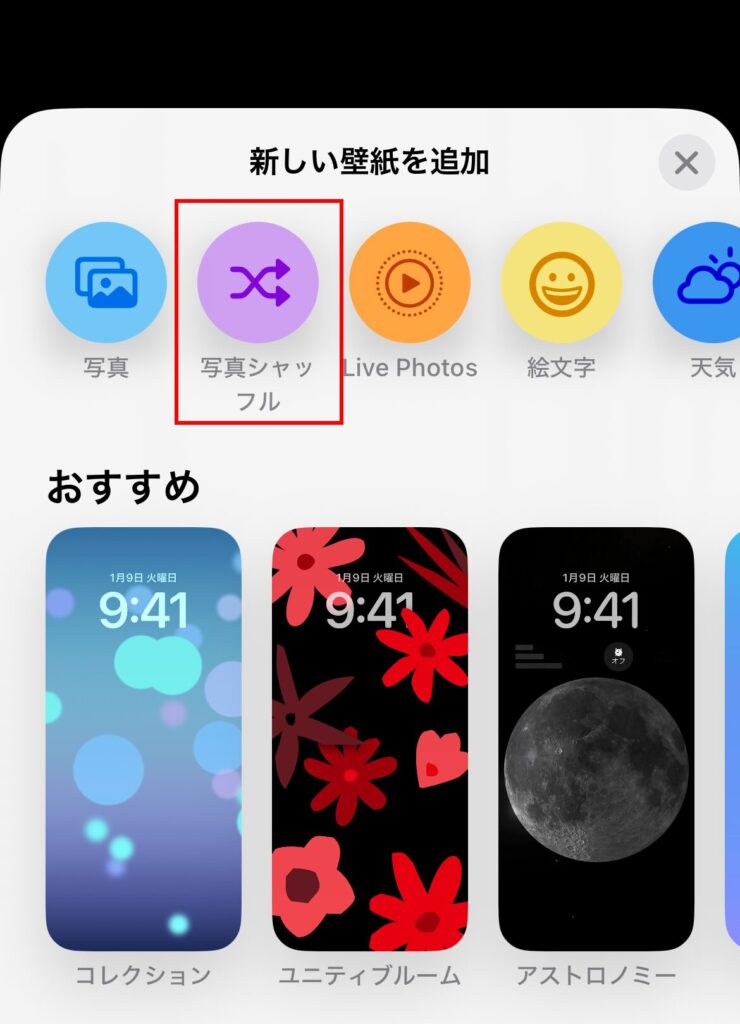
「写真シャッフル処理実行中です」という画面に移動するので、「写真を手動で選択」をタップします。
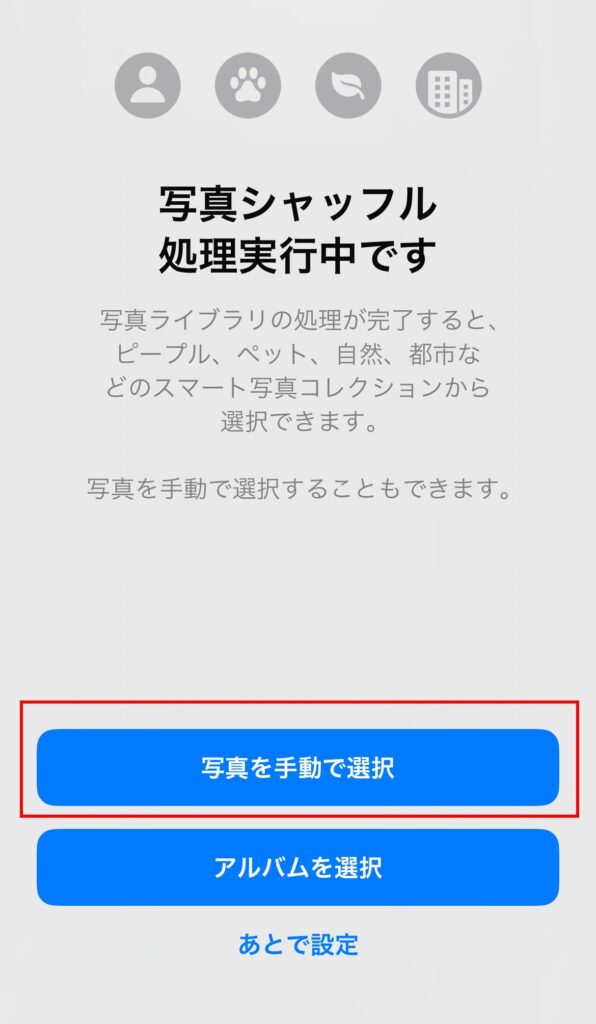
写真が表示されるので、壁紙としてランダムに表示させたい写真を選んでいきます。
選んだら「追加」をタップします。
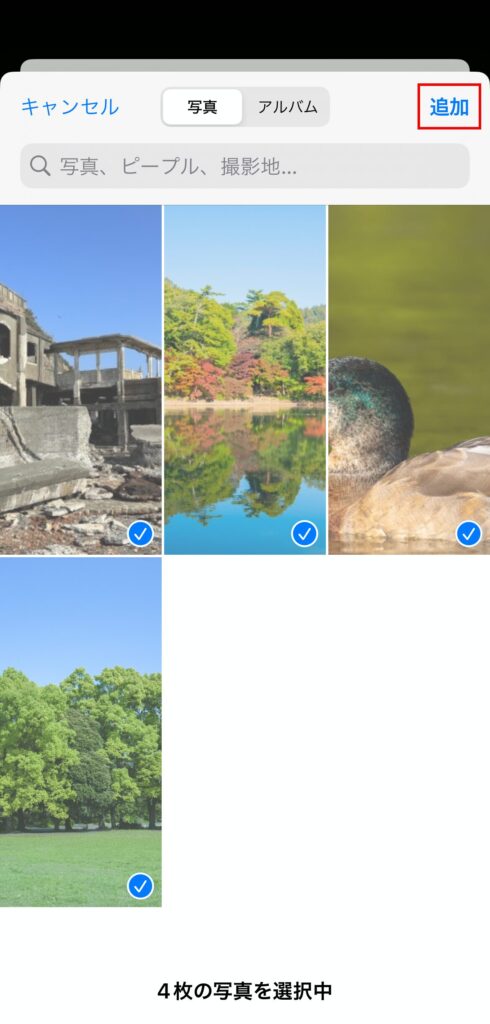
シャッフルの頻度を決める
ロック画面の編集画面に移動するので、右下にある3点ボタンをタップします。
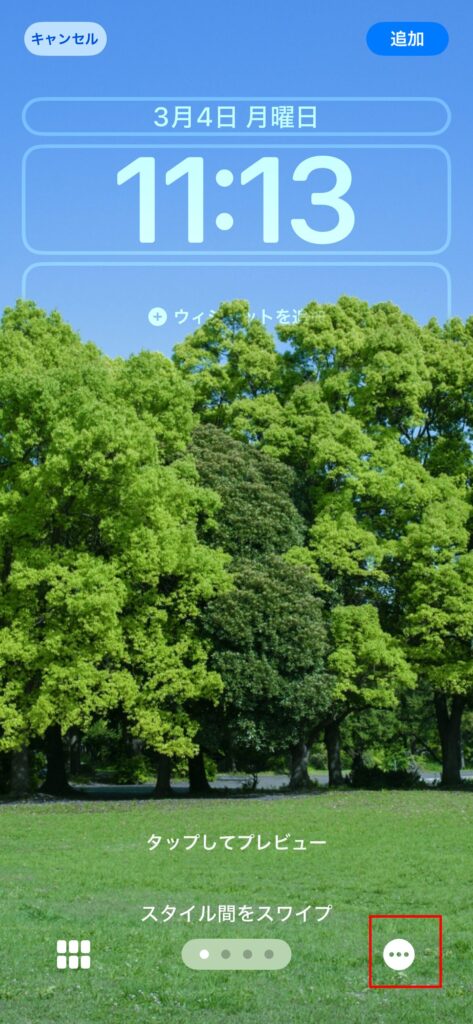
iPhoneのロック画面の壁紙のシャッフル機能では以下のようにどのタイミングで壁紙を切り替えるかを選ぶことができます。
- 毎日
- 1時間毎
- ロック時
- タップ時
切り替えタイミングに関してはお好みとなるので好きな設定を選びましょう。(後からも変えられる)
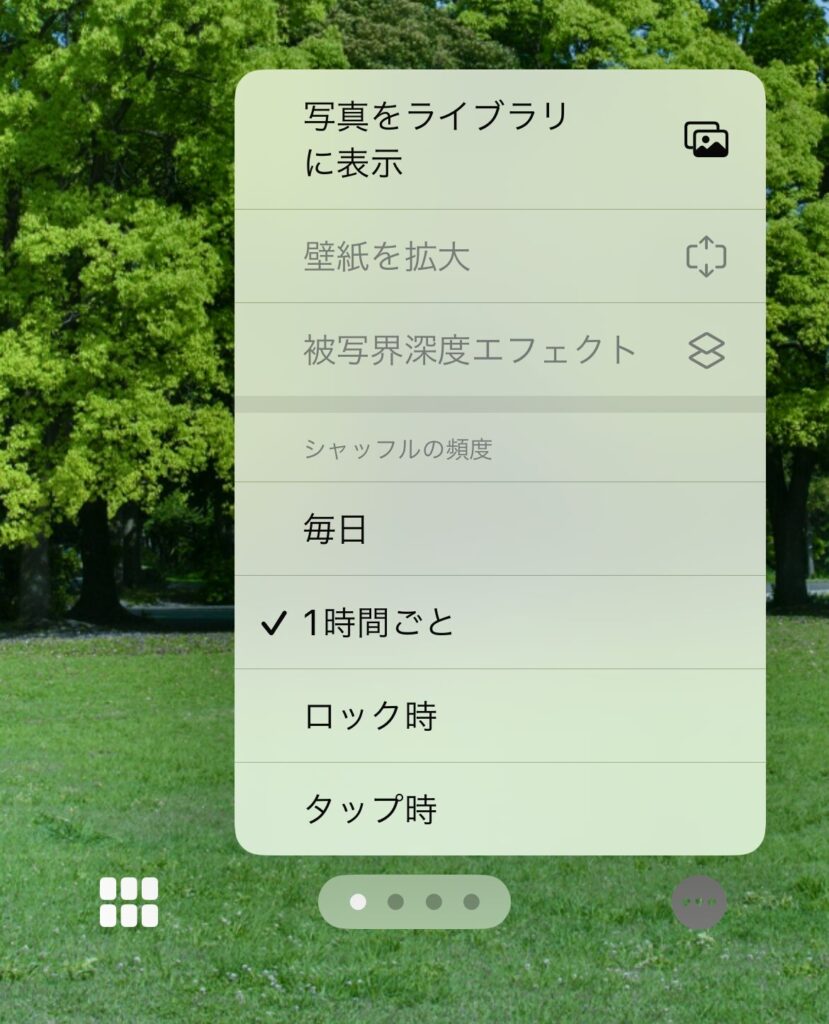
後は右上にある「追加」をタップすれば完了です。

デフォルトの壁紙をシャッフル表示はできない?
人によっては自分で撮った写真をシャッフル表示するのではなくiPhoneに元々入っている壁紙をシャッフル表示したいという人もいるかもしれません。
結論としてはiPhoneの「写真シャッフル」はiPhoneの写真アプリに入っている写真からしか選ぶことができないため元々入っている壁紙を選ぶことはできません。
元々入っている壁紙はできませんが、似たような壁紙をダウンロードしてきて設定することは可能です。
例えば、App Storeで「壁紙」と検索すると様々な壁紙ダウンロードアプリがヒットするので、その中で良さそうなアプリをダウンロードします。
今回は、以下のアプリを利用してみます。
アプリを開くと様々な壁紙が用意されているので、好きな壁紙を画面下のダウンロードマークから写真アプリにダウンロードすればシャッフル表示する際の壁紙として使うことが可能です。